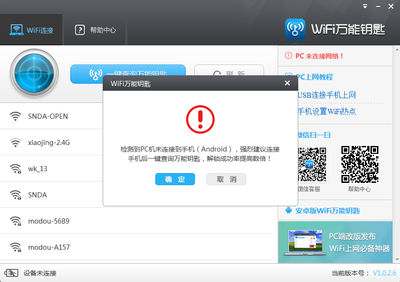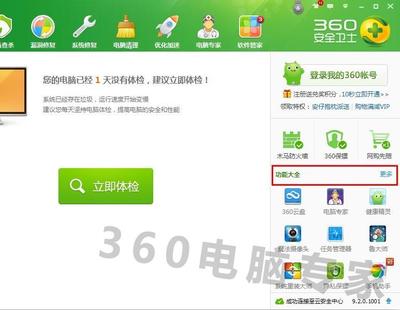本人港版iPad4 Wifi32G自入手以来Wifi一直断断续续连不上。分别是以下2种情况:(不知你的有没有类似问题)
1.锁屏后唤醒便无法连上网络,此时iPad4左上角的Wifi扇形依然存在,可就是连不上,以前我的解决办法是:在设置的Wifi选项先把Wifi断开再连接,虽然之后是连上网络了,但不用多久又连不上,又要重复之前的操作,一直如此。
2.在没有锁屏的情况下,或者iPad4屏幕亮着却没有进行任何上网操作的情况下,持续比较长一段时间(其实大概也就5或6分钟),再次打开safari想上网浏览网页或者进行其他上网操作,发现iPad4又杯具的掉线了。之前我的解决方法同1,但这种方法治标不治本,弄久了想把iPad砸掉的心都有了。
当我决定彻底解决这一问题之前,我简直想把我的iPad4扔了,就在这几天,怎么用方法1也无法解决,Wifi连上还不到5秒就掉线,一直重复重复再重复,5秒5秒再5秒。
最后,谢天谢地,我的iPad4再也不掉线啦,之前我还一度以为我会不会买到Apple传说中那台万分之一的问题机,不过最后还好还好,小I一切正常。
说了那么多废话,接下来重头戏开始。
先把系统由ios6.0升级到6.0.1(这一部分不确定与Wifi掉线有没有直接关系,不过本人觉得留着ios6.0也没用,于是果断升了)
接下来是在iPad4上的操作:”设置-关闭Wifi”,然后”通用-还原-还原网络设置”。OK。等还原后iPad重启。重启后不要做任何操作。
其次是电脑上的操作:首先打开你电脑上的网络邻居,在地址栏输入”192.168.1.1”,弹出对话框后用户名和密码都填”guest”或“admin”,这时候会弹出一个无线路由的操作网页。点击左手边的”无线管理”,再点击”无线基本设置”,将“频道”一栏从原来的“自动”变成6,7,8之类的中间信道.将”无线标准”改为”802.11b+**击”保存”,再接着点击左手边”无线高级设置”,”WMM”那一项选择”禁止”,点击”保存”。
再接着点击左手边”QOS配置”状态选择”禁用”。点击”保存”。
最后点击”重启路由器”或手动关闭路由器再重新启动也可以。
等待路由重启以后,激动人心的时刻到来了。
iPad4连接Wifi,自此之后你会发现你的世界变的如此美好,无论你再怎么锁屏或者长时间屏幕亮着不操作,Wifi再也不会掉线了!
别人说的什么换无线路由,Wifi静态设置都是浮云。这才是史上最强的解决方法啊。
PS:因为本人用的是iPad4,所以iPad3或2适不适合这套方法我实在无法解答,不过你也可以尝试。
 爱华网
爱华网